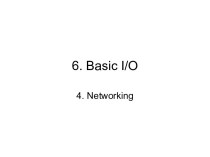- Главная
- Разное
- Бизнес и предпринимательство
- Образование
- Развлечения
- Государство
- Спорт
- Графика
- Культурология
- Еда и кулинария
- Лингвистика
- Религиоведение
- Черчение
- Физкультура
- ИЗО
- Психология
- Социология
- Английский язык
- Астрономия
- Алгебра
- Биология
- География
- Геометрия
- Детские презентации
- Информатика
- История
- Литература
- Маркетинг
- Математика
- Медицина
- Менеджмент
- Музыка
- МХК
- Немецкий язык
- ОБЖ
- Обществознание
- Окружающий мир
- Педагогика
- Русский язык
- Технология
- Физика
- Философия
- Химия
- Шаблоны, картинки для презентаций
- Экология
- Экономика
- Юриспруденция
Что такое findslide.org?
FindSlide.org - это сайт презентаций, докладов, шаблонов в формате PowerPoint.
Обратная связь
Email: Нажмите что бы посмотреть
Презентация на тему Электронные таблицы
Содержание
- 2. Цель урока:познакомить учащихся с програм- мными приложениями,
- 3. Родоначальником электронных таблиц как отдельного класса ПО
- 4. Электронная таблица – это программное приложение, которое
- 5. Рабочее полеСтрока заголовкаСтрока менюУправляющие кнопкиЛисты книгиСтрока состоянияСтрока формул
- 6. Документ электронной таблицы называется рабочей книгой или
- 7. С помощью ярлычков можно переключаться к другим
- 8. Таблица состоит из строк и столбцов.Столбцы озаглавлены
- 9. Ячейка располагается на пересечении столбца и строки.Каждая
- 10. Одна из ячеек на листе всегда является
- 11. Можно обрабатывать одновременно несколько ячеек – диапазон ячеек. Для обозначения диапазона ячеек используется двоеточие. Например, В3:D7
- 12. Ячейка может содержать следующие типы данных:числовые, текстовые,
- 13. Ввод данных осуществляют непосредственно в текущую ячейку
- 14. Чтобы отменить внесенные изменения и восстановить прежнее
- 15. Формат данных – это способ представления данных,
- 16. Форматирование содержимого ячеекЧтобы изменить формат отображения данных
- 17. Тест
- 18. Определите количество ячеек, входящих в диапазон B2:E61)25
- 19. Скачать презентацию
- 20. Похожие презентации
Цель урока:познакомить учащихся с програм- мными приложениями, предназна-ченными для обработки числовых данных, рассказать о структуре электронных таблиц




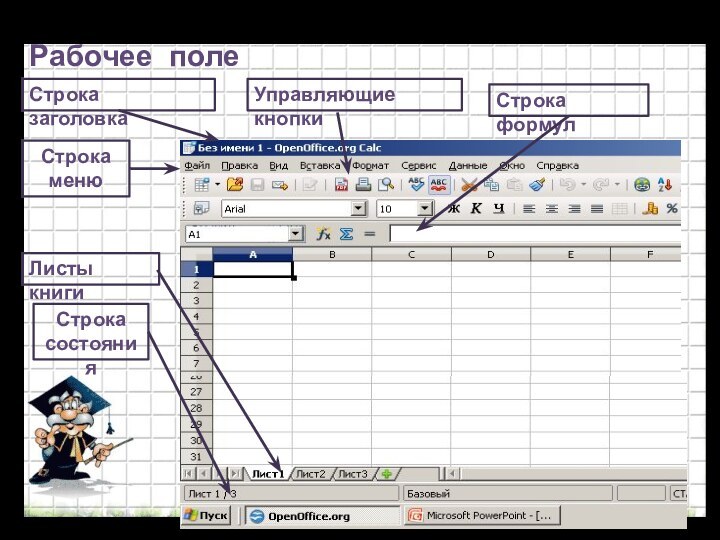









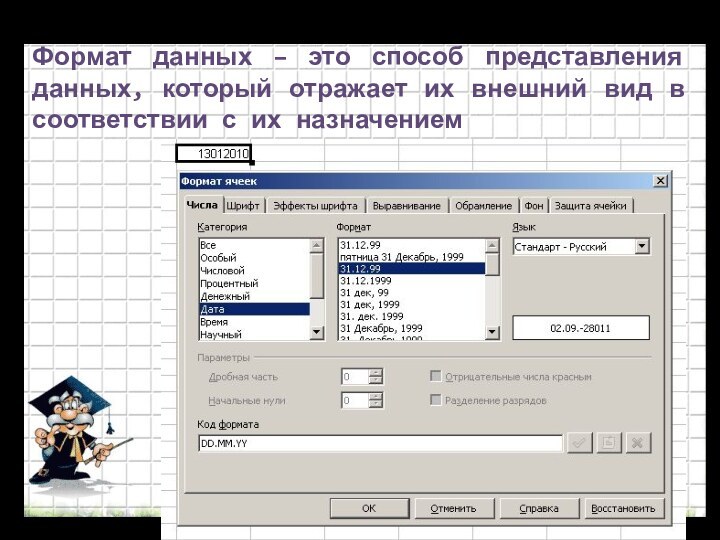
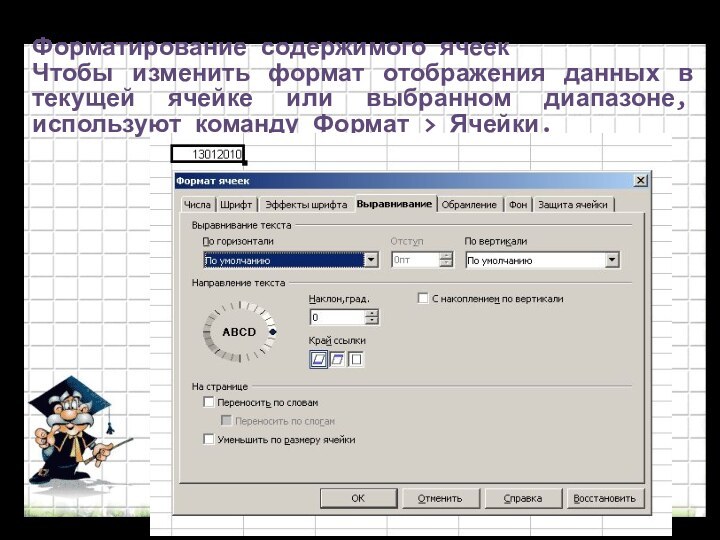
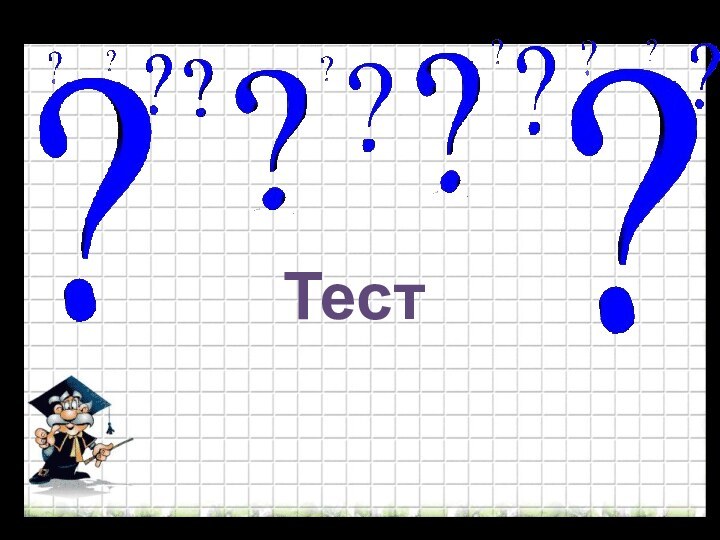

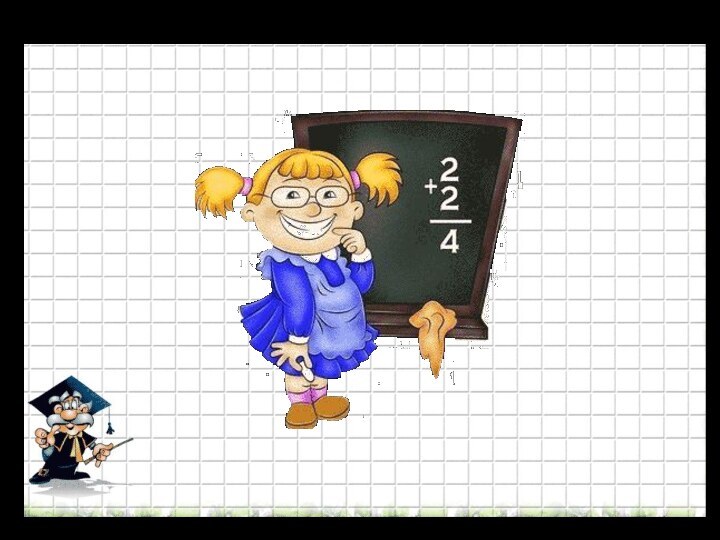
Слайд 2
Цель урока:
познакомить учащихся с програм- мными приложениями, предназна-ченными
для обработки числовых данных, рассказать о структуре электронных таблиц
Слайд 3 Родоначальником электронных таблиц как отдельного класса ПО является
Дэн Бриклин, совместно с Бобом Фрэнкстоном разработавший программу табличный
редактор VisiCalc в 1979 г. для компьютера Apple II.Это позволило превратить персональный компьютер из игрушки в инструмент для обработки больших объемов числовой информации.
История создания
Впоследствии появились — SuperCalc, Microsoft MultiPlan, Quattro Pro, Lotus 1-2-3, Microsoft Excel, OpenOffice.org Calc, Spread32 (для КПК).
Слайд 4 Электронная таблица – это программное приложение, которое работает
в диалоговом режиме и позволяет хранить и обрабатывать числовые
данные в таблицах.OpenOffice.org Calc
MS Excel
Lotus 1-2-3
Программные приложения, используемые
для создания электронных таблиц
Слайд 5
Рабочее поле
Строка заголовка
Строка меню
Управляющие кнопки
Листы книги
Строка
состояния
Строка формул
Слайд 6
Документ электронной таблицы называется рабочей книгой или книгой.
Книга
представляет собой набор рабочих листов.
В окне документа в
приложении отображается текущий рабочий лист, с которым ведется работа. Каждый лист представляет собой таблицу и имеет название, которое отображается на ярлычке листа.
Слайд 7 С помощью ярлычков можно переключаться к другим рабочим
листам, входящим в ту же самую рабочую книгу.
Листы
можно переименовывать (для этого надо дважды щелкнуть на его ярлычке), добавлять, удалять,
перемещать,
копировать,
изменять цвет ярлычка
Слайд 8
Таблица состоит из строк и столбцов.
Столбцы озаглавлены прописными
латинскими буквами или буквенными комбинациями (А, В, С, …
Z, AA, AB, … AZ, BA, … IV).Строки нумеруются числами, от 1 до 65536 (максимально допустимый номер строки).
Слайд 9
Ячейка располагается на пересечении столбца и строки.
Каждая ячейка
имеет адрес, который состоит из имени столбца и номера
строки.Например, В2, С5 и т.д.
Слайд 10 Одна из ячеек на листе всегда является текущей
(активной). Она выделена жирной рамкой. Операции ввода и редактирования
всегда производятся в активной ячейке. Переместить рамку активной ячейки можно с помощью курсорных клавиш или указателя мыши.Слайд 11 Можно обрабатывать одновременно несколько ячеек – диапазон ячеек.
Для обозначения диапазона ячеек используется двоеточие. Например, В3:D7
Слайд 12
Ячейка может содержать следующие типы данных:
числовые, текстовые, формулы
Формула
всегда начинается с символа “=” (знака равенства) и содержит
числа, ссылки на адреса ячеек, встроенные функции, соединенные знаками математических операций.Если ячейка содержит формулу, то в рабочем листе отображается результат вычисления этой формулы. Если сделать ячейку текущей, то формула отображается в строке формул.
Слайд 13 Ввод данных осуществляют непосредственно в текущую ячейку или
в строку формул.
Место ввода отмечается текстовым курсором.
Для редактирования
содержимого ячейки можно щелкнуть на строке формул или дважды щелкнуть на текущей ячейке или нажать клавишу F2Чтобы завершить ввод, сохранив введенные данные, используют кнопку Enter в строке формул или клавишу Enter.
Слайд 14 Чтобы отменить внесенные изменения и восстановить прежнее значение
ячейки, используют кнопку Отмена в строке формул или клавишу
Esc.Для очистки текущей ячейки или выделенного диапазона удобно использовать клавишу Delete.
Слайд 15 Формат данных – это способ представления данных, который
отражает их внешний вид в соответствии с их назначением
Слайд 16
Форматирование содержимого ячеек
Чтобы изменить формат отображения данных в
текущей ячейке или выбранном диапазоне, используют команду Формат >
Ячейки.
Слайд 18
Определите количество ячеек, входящих в диапазон B2:E6
1)25
2)15 3)20 4)30
Перечислите номера ответов, в которых
правильно указан адрес ячейки1)5В 2)G20 3)DB5 4)AZ